Cara mengunci WhatsApp sangat penting untuk diketahui agar tidak bisa disadap atau isi pesan kamu tidak terbaca orang lain.
Ada dua pilihan cara, yakni menggunakan aplikasi atau tanpa aplikasi. Berikut penjelasan selengkapnya.
Cara Mengunci WhatsApp dengan Aplikasi
Pertama, kamu bisa melakukan penguncian WhatsApp menggunakan beberapa aplikasi yang tersedia di Play Store.
Beberapa aplikasi pengunci WhatsApp yang dapat diakses secara gratis adalah sebagai berikut:
1. KeepLock
Selain menjaga aplikasi agar tidak disadap atau dilihat orang lain, Keeplock juga mampu mengunci hal-hal yang sifatnya pribadi, seperti galeri, catatan, atau bahkan grup WhatsApp.
Kamu bisa menggunakan empat kode akses, yakni PIN, fingerprint, password, dan pattern.
Cara menggunakan aplikasi mengunci whatsapp yang satu ini cukup mudah. Kamu bisa ikuti langkah-langkah yang ada di gambar berikut ini.
- Unduh dan instal aplikasi Keep Lock
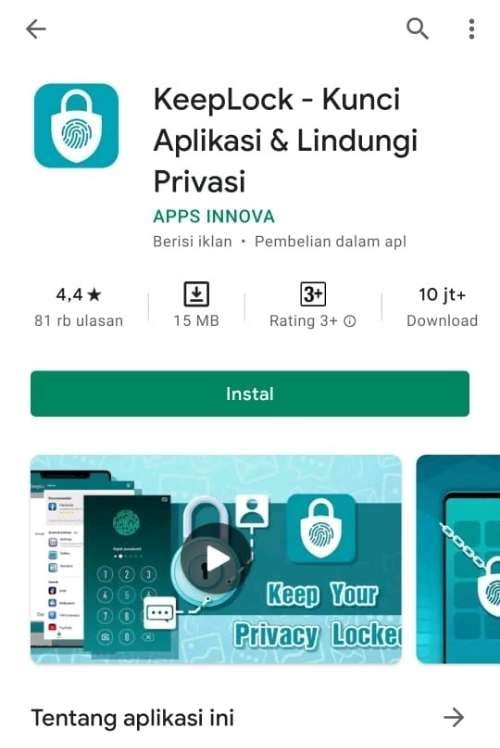
- Setelah itu, buka aplikasi dan pilih Setuju dan Lanjutkan
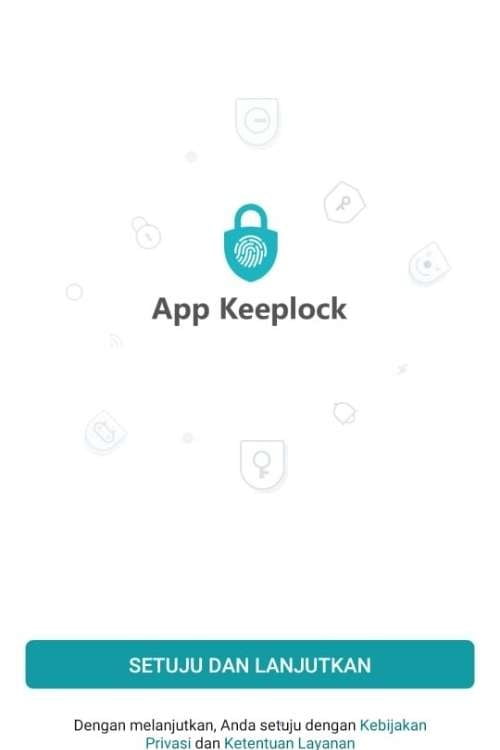
- Masukan PIN yang terdiri dari 6 angka, kemudian ulangi sekali lagi
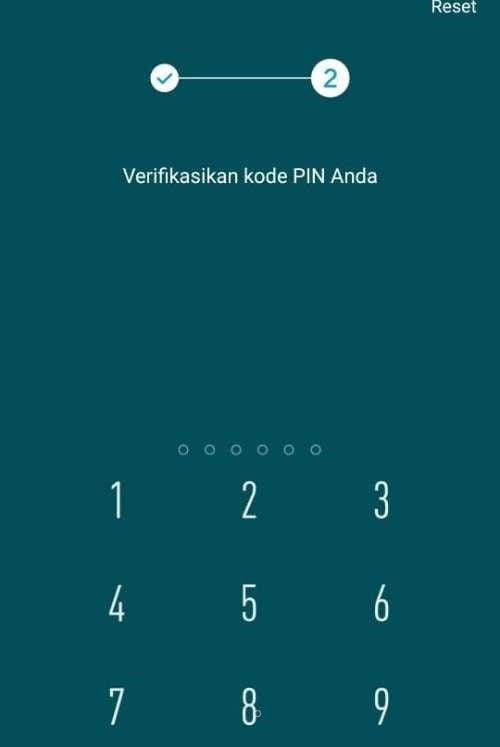
- Scroll ke bawah dan cari aplikasi WhatsApp
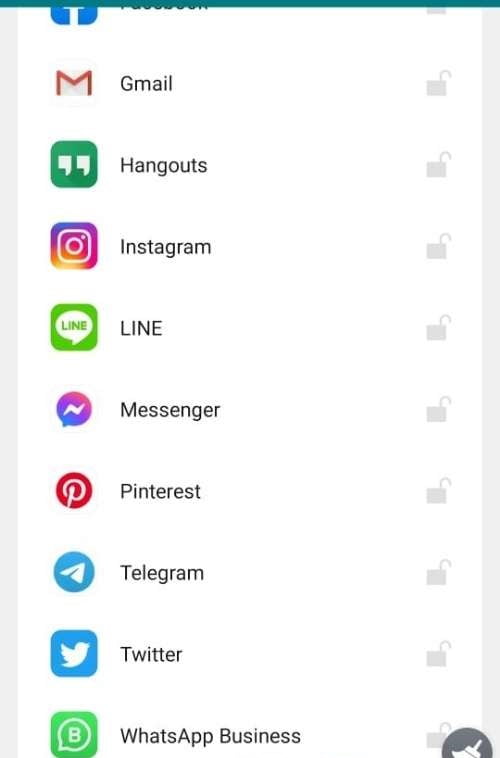
- Kemudian, ketuk ikon kunci yang ada di sebelah kanan logo aplikasi
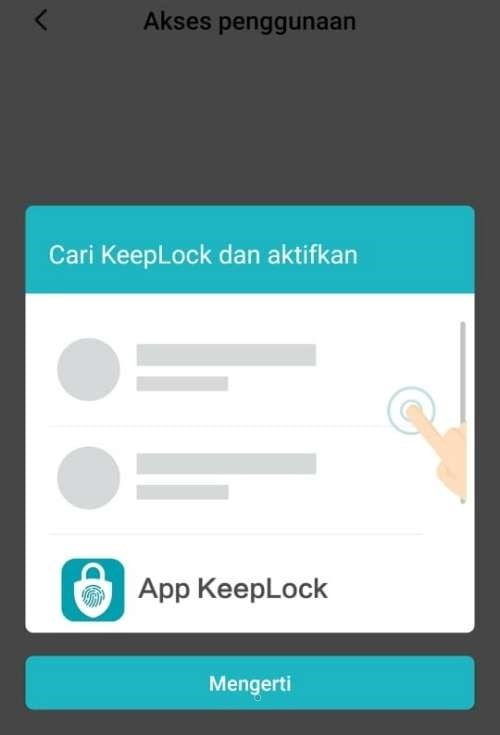
- Pilih Aktifkan, lalu klik Mengerti dan berikan izin penggunaan Keep Lock
- Setelah berhasil dan dicoba, maka memasuki aplikasi whatsapp akan disuruh untuk memasukkan pin yang sudah dibuat di awal. Seperti gambar berikut ini
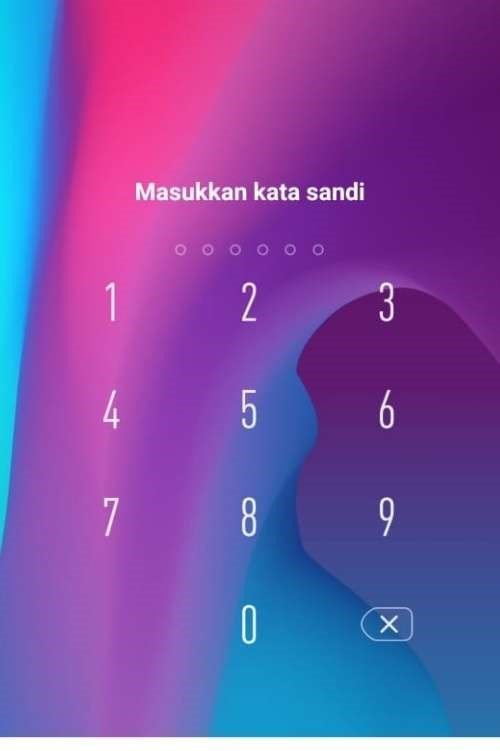
2. Vault
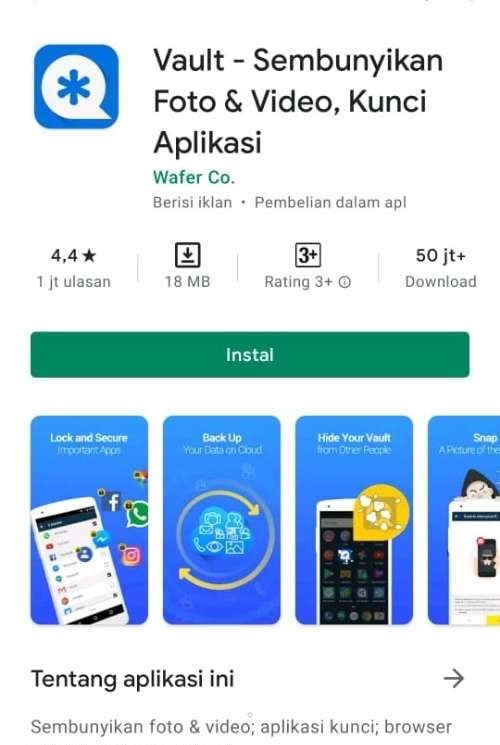
Aplikasi selanjutnya sangat cocok untuk digunakan dalam menjaga keamanan aplikasi Android.
Bahkan, kamu bisa mengunci semua aplikasi pada ponsel, termasuk SMS, call logs, foto, dan lain sebagainya.
Dilengkapi dengan banyak fitur canggih, tak heran jika aplikasi ini begitu digemari masyarakat.
Untuk cara install dan penggunaannya tidak jauh berbeda dengan cara install seperti aplikasi diatas.
Kamu tinggal ikuti saja langkah-langkah berikut ini untuk mengunci WhatsApp menggunakan Vault:
- Pertama, download dan instal aplikasi Vault pada ponsel
- Setelah proses pengunduhan dan instalasi selesai, kamu bisa membuka aplikasi
- Pilih Start, kemudian buat kata sandi untuk membuka aplikasi dan klik OK. Kata sandi dapat terdiri dari maksimal 15 angka
- Setelah itu, masukkan lagi kata sandi yang sudah dibuat sebelumnya, lalu klik OK
- Jika ada halaman yang meminta pembayaran, kamu bisa mengetuk pilihan No, Thanks
- Pilih menu App Lock, kemudian klik WhatsApp
- Kemudian, pilih Basic App Lock, tekan OK, dan klik Set Now
Baca Juga: Cara Menghapus Kontak Whatsapp
3. Applock By DoMobile Lab
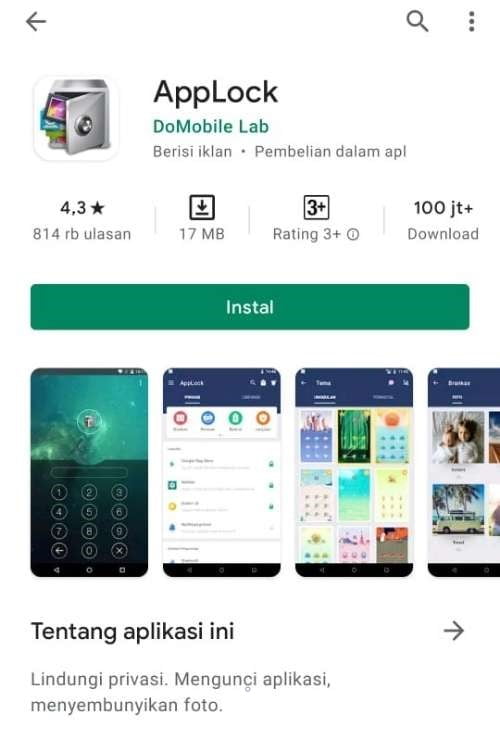
Selanjutnya, kamu bisa menggunakan Applock besutan DoMobile Lab. Tidak hanya mengunci WhatsApp, aplikasi ini juga dapat menyimpan berbagai gambar atau dokumen rahasia.
Selain itu, cara menggunakan Applock ini juga sangat mudah, yakni:
- Lakukan proses pengunduhan dan instalasi App Lock di ponsel, kemudian tunggu beberapa saat hingga selesai
- Buat pola sesuai selera dan masukan pola kembali untuk verifikasi
- Masukan email untuk berjaga-jaga bila pengguna melupakan polanya
- Pilih Setuju dan Mulai, kemudian scroll ke bawah dan cari aplikasi WhatsApp
- Klik aplikasi WhatsApp, kemudian izinkan App Lock menguncinya
- Kini, aplikasi WhatsApp akan terkunci secara otomatis
4. Norton App Lock
Perusahaan Norton memang sudah bertahun-tahun berkulik di dunia antivirus. Maka dari itu, tak heran jika pengunci aplikasinya sangat populer di kalangan masyarakat.
Berikut cara menggunakannya:
- Download dan instal aplikasi Norton App Lock pada pada ponsel
- Pilih Sign In, kemudian klik Create A New Account
- Masukkan alamat email, nama negara, dan password
- Pilih Create Account jika sudah
- Kemudian, kamu dapat langsung menggunakan aplikasi ini dengan memilih aplikasi yang hendak dikunci
- Selanjutnya, buat pola, PIN, atau gunakan sidik jari sebagai metode pengunciannya
Baca Juga: Cara Mengembalikan Chat WA yang Terhapus
Cara Mengunci WhatsApp Tanpa Aplikasi Tambahan
Bila malas mengunduh, kamu dapat melakukan penguncian WhatsApp tanpa aplikasi tambahan. Tentu saja cara ini terbilang lebih praktis dan mudah.
1. Cara Mengunci WhatsApp di HP Oppo
Salah satu brand smartphone yang paling banyak peminat di Indonesia adalah Oppo. Kamu bisa mengunci aplikasi WhatsApp dengan pola, PIN, maupun sidik jari.
Terdapat perbedaan cara untuk mengunci aplikasi WhatsApp di HP Oppo lawas dan terbaru.
Berikut cara yang bisa kamu ikuti untuk mengamankan WA di Oppo versi lawas:
- Buka Security Center pada ponsel seri lama
- Kemudian, pilih opsi App Encrypt dan arahkan slider agar dapat mengaktifkan fiturnya
- Pilih Password Encrypt untuk mengunci WA menggunakan kata sandi atau Pattern Encrypt untuk menggunakan pola
- Pilih aplikasi WhatsApp, kemudian tekan tombol Enable
- Selanjutnya, masukkan pola atau kata sandi yang sudah dibuat pada tahap sebelumnya
- Secara otomatis, aplikasi WA kamu sudah terkunci
Untuk seri Oppo terbaru, seperti F1 Plus, F3 Plus, F5, F1s, F5 Youth, dan lain sebagainya, kamu mengikuti langkah-langkah ini:
- Pada ponsel Oppo, buka Phone Manager
- Klik menu Privacy Permissions
- Pilih App Lock, kemudian klik aplikasi WhatsApp
- Kemudian, ketuk tombol Enable Encryption dan masukan password atau PIN
- Secara otomatis, WhatsApp kamu akan terkunci sesuai dengan PIN, pola, atau password yang dimasukan
2. Cara Mengunci WhatsApp di HP Samsung
Untuk mengunci aplikasi WhatsApp di HP Samsung, kamu dapat menggunakan fitur bawaan yang dimiliki semua tipe HP Samsung terbaru.
Fitur ini dapat digunakan untuk mengunci berbagai aplikasi, termasuk WhatsApp. Berikut langkah-langkahnya:
- Pertama, buka menu Pengaturan atau Setting
- Kemudian, pilih menu Privasi
- Berikutnya, klik menu Lock Individual Apps
- Pilih opsi App Lock, kemudian buat pola sebagai pengunci aplikasi
- Terakhir, pilih aplikasi WhatsApp
3. Cara Mengunci WhatsApp di Vivo
Meskipun tidak sepopuler HP Samsung atau Oppo, Vivo memiliki cukup banyak pengguna di Indonesia.
Merk ponsel besutan BBK Electronics ini memiliki berbagai fitur canggih, termasuk app lock.
Lantas, bagaimana cara mengunci aplikasi WhatsApp di Vivo? Berikut penjelasannya:
- Buka menu Pengaturan atau Settings di HP Vivo
- Geser ke bagian paling bawah, kemudian pilih menu Keamanan
- Klik Privasi dan Enkripsi Aplikasi
- Atur kata sandi menggunakan PIN atau pola
- Sebagai bentuk antisipasi, atur pertanyaan tambahan jika lupa password
- Terakhir, aktifkan kunci pada aplikasi WhatsApp
4. Cara Mengunci WhatsApp di iPhone
Pada HP iPhone keluaran terbaru, kamu bisa mengunci WhatsApp menggunakan fitur keamanan Touch ID dan Face ID.
Selain ponsel, pastikan WhatsApp juga sudah diperbarui ke versi 2.19.20.19. Berikut langkah-langkah yang bisa diikuti:
- Pertama, pilih menu Settings atau Pengaturan
- Kemudian, klik Account dan pilih Privacy
- Klik menu Screen Lock di halaman Privacy
- Pilih menu Touch ID atau Face ID
- Kemudian, aktifkan Require Touch ID atau Require Face ID
- Terakhir, atur jangka waktu penguncian WhatsApp secara otomatis. Kamu bisa memilih durasi mulai dari Immediately sampai 1 jam
Penutup
Sebenarnya, masih ada banyak cara mengunci WhatsApp yang lain. Namun, beberapa cara yang sudah dijabarkan di atas adalah yang termudah dan dapat diterapkan sesuai kebutuhan ponsel masing-masing.
Sebaiknya, kunci WhatsApp kamu agar terhindar dari pembajakan atau penyadapan, ya.

